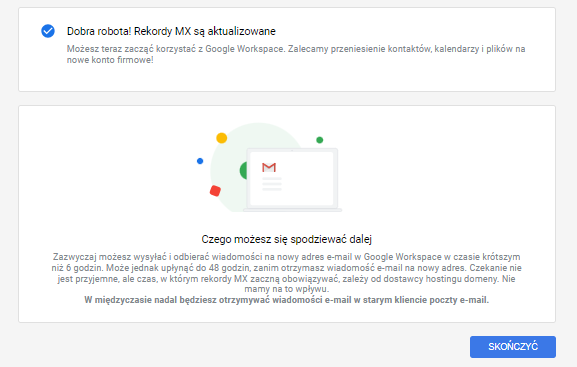Po zakończeniu rejestracji, opłaceniu usługi i pierwszym uruchomieniu usługi Google Workspace, będziesz posiadać już utworzonego pierwszego użytkownika (administratora) usługi. Google Workspace będzie również posiadał informację o domenie, w której konto będzie aktywne. Aby zakończyć proces konfiguracji usługi Google Workspace, wymagane jest przeprowadzenie weryfikacji Twojej domeny oraz przekierowanie jej na usługę Google.
- Jak dodać rekord TXT do domeny w Panelu klienta (Google Workspace)?
- Jak dodać rekord MX do domeny w Panelu klienta (Google Workspace)?
Jak dodać rekord TXT do domeny w Panelu klienta (Google Workspace)?
Jak dodać rekord MX do domeny w Panelu klienta (Google Workspace)?
Rekord MX dla domeny dodasz w Panelu klienta u operatora, u którego domena jest obecnie utrzymywana (np. domena może być zarejestrowana u innego operatora niż home.pl lub domena może być wydelegowana na inne serwery DNS niż home.pl).
Jeśli domena zarejestrowana w home.pl lub jest utrzymywana na serwerach DNS home.pl, to dodanie odpowiedniego rekordu MX możesz wykonać za pomocą Panelu klienta home.pl.
- Zaloguj się do Panelu klienta.
- Przejdź do sekcji Domeny i kliknij nazwę domeny, dla której chcesz dodać odpowiedni rekord MX.
- Znajdź sekcję Hosting DNS i kliknij Działania → Zarządzaj rekordami DNS.
- Usuń istniejące rekordy MX (jeśli istnieją).
- Dodaj nowe rekordy MX serwerów poczty Google. Podczas dodawania rekordów MX skorzystaj z poniższych wartości zaprezentowanych w tabeli.
Wartości rekordów MX dla Google Workspace:
Nazwa/host/alias Wartość TTL (Time to Live)* Typ rekordu Priorytet Wartość/odpowiedź/miejsce docelowe @ lub pozostaw puste 3600 lub zostaw domyślne, puste MX 1 ASPMX.L.GOOGLE.COM @ lub pozostaw puste 3600 lub zostaw domyślne, puste MX 5 ALT1.ASPMX.L.GOOGLE.COM @ lub pozostaw puste 3600 lub zostaw domyślne, puste MX 5 ALT2.ASPMX.L.GOOGLE.COM @ lub pozostaw puste 3600 lub zostaw domyślne, puste MX 10 ALT3.ASPMX.L.GOOGLE.COM @ lub pozostaw puste 3600 lub zostaw domyślne, puste MX 10 ALT4.ASPMX.L.GOOGLE.COM - Wprowadź 5 nowych rekordów MX, klikając przycisk Dodaj nowy rekord – jeden rekord dla jednej wartości.

- Kliknij przycisk OK, aby dodać odpowiedni rekord MX.
- Przejdź do konsoli Google Admin i aktywuj Gmaila dla swojej organizacji Google. Kliknij Konfigurowanie rekordów MX i postępuj zgodnie z wyświetlanymi instrukcjami.

Gmail z domeną Twojej firmy? To możliwe!
Google Workspace to m.in. poczta Gmail, której możesz używać z domeną swojej firmy. Zyskasz także pakiet praktycznych aplikacji Google. Pracuj zdalnie z każdego miejsca.